User Guide - Windows 8.1
Table Of Contents
- Bem-vindo
- Apresentação do computador
- Conexão a uma rede
- Navegação usando o teclado, gestos de toque e dispositivos apontadores
- Uso de dispositivos apontadores
- Configuração de preferências do dispositivo apontador
- Uso de gestos e do TouchPad
- Utilização de gestos da tela de toque
- Uso da caneta digitalizadora (somente em determinados modelos)
- Utilização do teclado virtual
- Utilização do teclado
- Uso de dispositivos apontadores
- Multimídia
- Gerenciamento de energia
- Desligar o computador
- Configuração de opções de energia
- Utilização dos estados de economia de energia
- Utilização de alimentação por bateria
- Utilização de fonte de alimentação de CA externa
- Cartões e dispositivos externos
- Unidades
- Segurança
- Proteção do computador
- Utilização de senhas
- Utilização de software antivírus
- Utilização de software de firewall
- Instalação de atualizações críticas de segurança
- Uso do HP Client Security
- Utilização do leitor de impressão digital (somente em determinados modelos)
- Manutenção
- Backup e recuperação
- Utilitário de configuração do computador (BIOS), MultiBoot e HP PC Hardware Diagnostics (UEFI)
- Suporte
- Especificações
- Viagem com o computador
- Solução de problemas
- Recursos de solução de problemas
- Resolução de problemas
- Impossível iniciar o computador
- A tela do computador está em branco
- O software está funcionando de forma irregular
- O computador está ligado, mas não responde
- O computador está mais quente do que o normal
- Um dispositivo externo não está funcionando
- A conexão de rede sem fio não está funcionando
- Um disco não é reproduzido
- Um filme não é visualizado em um monitor externo
- O processo de gravação de um disco não é iniciado ou é interrompido antes de sua conclusão
- Descarga eletrostática
- Índice
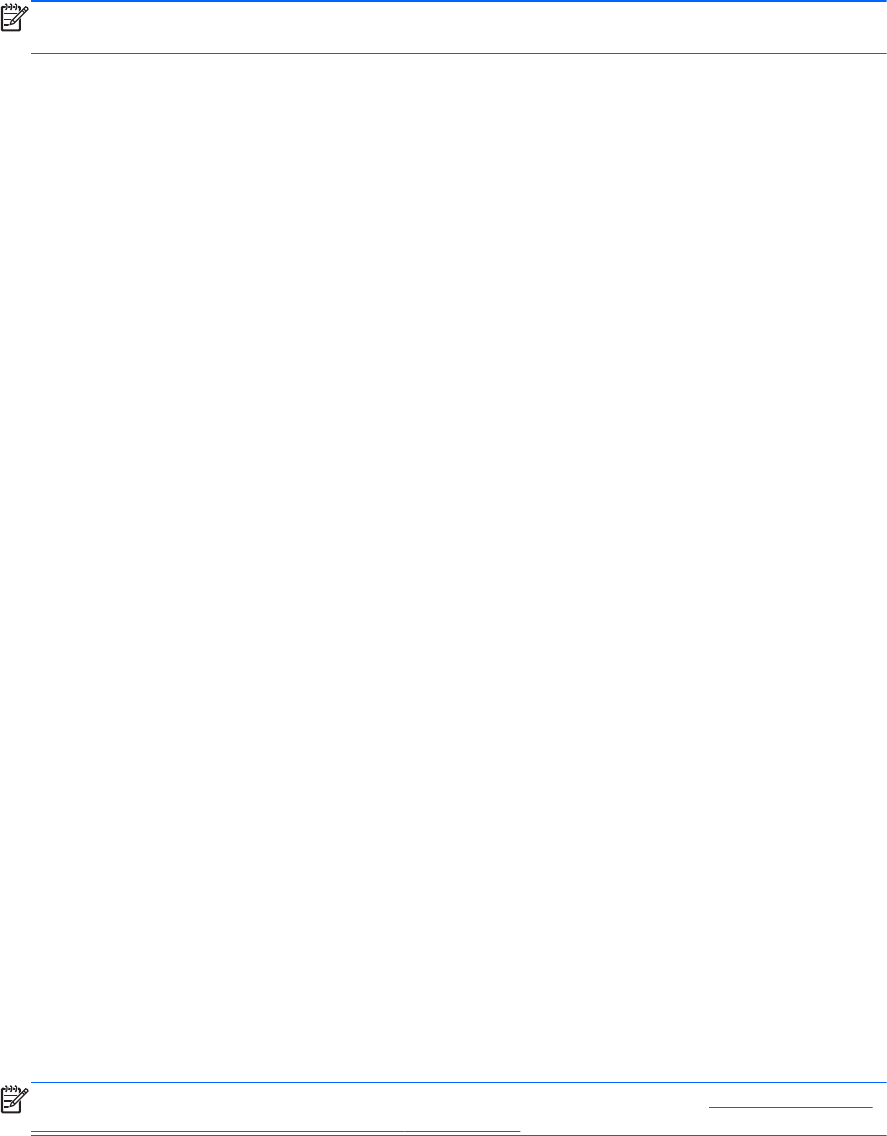
Utilização do Teste de bateria da HP
O HP Support Assistant fornece informações sobre o status da bateria instalada no computador.
Para executar o Teste de bateria da HP:
1. Conecte o adaptador de CA ao computador.
NOTA: O computador deve estar conectado à alimentação externa para que o Teste de
bateria funcione corretamente.
2. Para acessar as informações da bateria, selecione o aplicativo HP Support Assistant na tela
Inicial, depois selecione Bateria e desempenho.
O Teste de Bateria examina a bateria e suas células para ver se estão funcionando corretamente e
então relata os resultados da análise.
Exibição da carga restante na bateria
▲
Passe o cursor sobre o ícone do medidor de energia da área de trabalho do Windows na área
de notificação, na extrema direita da barra de tarefas.
Maximização do tempo de descarga da bateria
O tempo de descarregamento da bateria varia de acordo com os recursos utilizados durante a
alimentação por bateria. O tempo de descarregamento máximo diminui gradualmente, uma vez que
a capacidade de armazenamento da bateria se degrada naturalmente.
Dicas para maximização do tempo de descarregamento da bateria:
●
Diminua o brilho da tela.
●
Remova a bateria do computador quando ela não estiver sendo usada ou carregada, se o
computador tiver uma bateria substituível pelo usuário.
●
Armazene a bateria que pode ser substituída pelo usuário em lugar fresco e seco.
●
Selecione a configuração Economia de energia em Opções de Energia.
Gerenciamento de bateria fraca
As informações nesta seção descrevem os alertas e respostas do sistema definidos de fábrica.
Alguns alertas de bateria fraca e respostas do sistema podem ser alterados em Opções de Energia.
As preferências definidas em Opções de Energia não afetam as luzes.
Na tela Inicial, digite energia, selecione Configurações e escolha Opções de Energia.
Identificação de níveis de bateria fraca
Quando uma bateria que é a única fonte de alimentação disponível do computador atinge um nível
baixo ou crítico, ocorre o seguinte:
●
A luz da bateria (somente em determinados modelos) indica um nível de bateria baixo ou crítico.
– ou –
●
O ícone do medidor de energia da área de notificação mostra uma notificação de nível de
bateria baixo ou crítico.
NOTA: Para obter mais informações sobre o medidor de energia, consulte Usando o medidor
de energia e as configurações de energia na página 50.
Configuração de opções de energia 53










